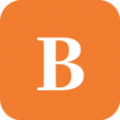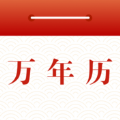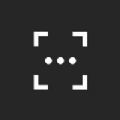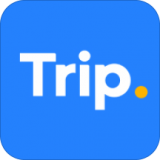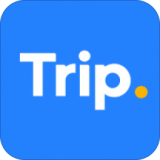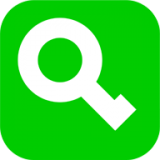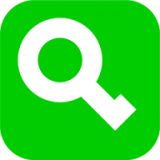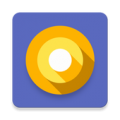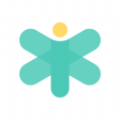怎么在WPS手机app里给PDF签名
时间:2020-02-22
小编掐指一算,很多小伙伴肯定又遇到了XXX的问题,下面就让无所不能的11ba小编来告诉你们吧!
方法步骤
1、首先打开WPS Office手机版,在下方的“应用”一栏中可以看到有PDF工具,点击选中:
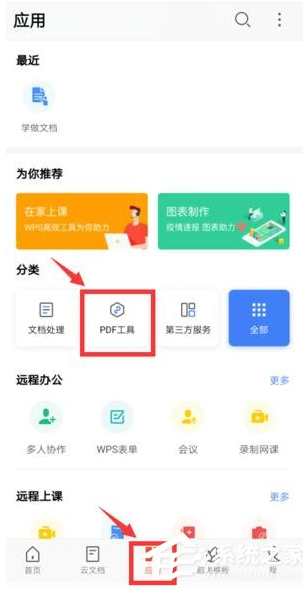
2、打开PDF工具后,选中我们所需要的PDF签名:
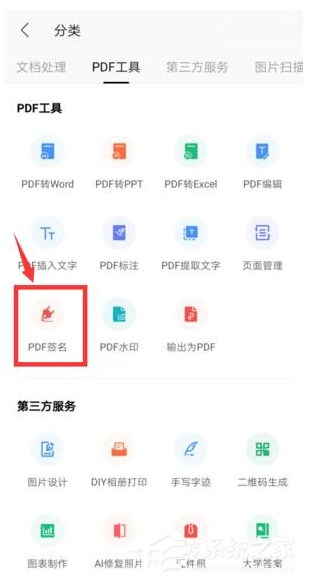
3、打开后会出现如下界面,这时我们点击“选择文档”:
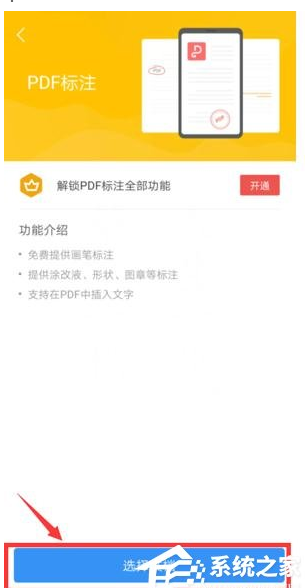
4、接着点击“创建签名”:
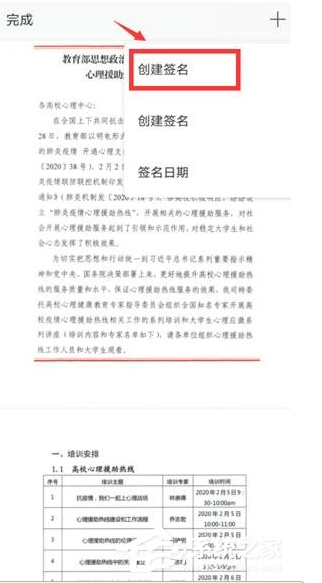
5、在弹出来的文本框里绘制好自己的签名。然后点击“完成”:
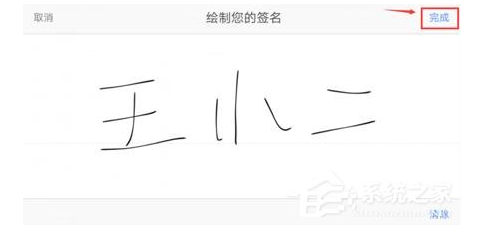
6、之后我们就可以看到文件里出现了我们的签名,点击“完成”即可保存。
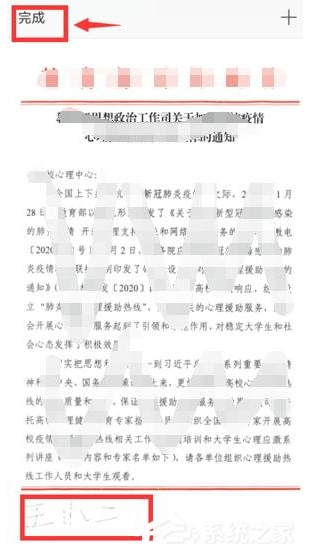
相关阅读
更多
- WPS书籍折页怎么打印 WPS书籍折页打印方法 07.27
- WPS图片打印怎么保留背景色 WPS图片打印保留背景色方法 07.19
- WPS表格如何设置自动计算公式 wps表格自动计算公式设置教程 07.13
- WPS office如何设置格式图标 WPS office设置格式图标教程 07.07
- WPS Office怎么重新注册组件 WPS Office重新注册组件教程 07.07
- wps打开文档乱码怎么修复 wps打开文档乱码修复方法 07.07
- wps图片如何去除图片背景色 wps图片去除图片背景色方法 07.06
- wps怎么自动编序号 wps自动编序号方法 07.06
- WPS怎么修改打印图片颜色 WPS修改打印图片颜色教程 07.05
- xlsb格式文件如何打开 xlsb格式文件打开方法 06.21
- wps表格超出了边界怎么处理 wps文档中表格溢出边界的解决办法 06.16
- wps选定区域打印怎么操作 wps设置选定区域打印操作教程 06.07